Анимированные GIF-файлы дают удобный способ лучше выразить наши эмоции и передать сообщения. Многие специализированные программы для создания GIF, предлагаемые на рынке, могут помочь в создании анимационного контента из видеоклипов или изображений. Вы можете задаться вопросом, есть ли у Adobe в своем творческом наборе отдельный создатель GIF. В этом посте пойдет речь Создатель GIF-файлов Adobe и дайте руководство по превращению ваших видео и фотографий в анимированные GIF-файлы. Кроме того, представлены три альтернативы для создания этих привлекательных визуальных эффектов.
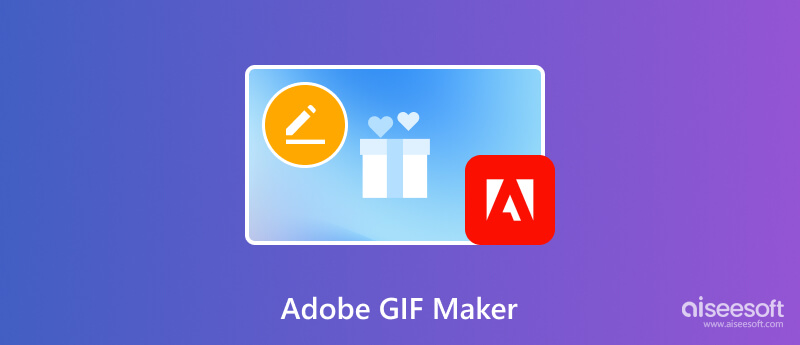
Adobe имеет специально разработанный Создатель GIF-файлов Adobe Express для создания анимированных реакций, зацикленных видеопоследовательностей и многого другого. Он позволяет легко превращать видеоклипы в файлы GIF. Этот бесплатный онлайн-конструктор Adobe GIF может конвертировать видео в несколько форматов, таких как MP4, MOV, FLV, M4V и AVI. Однако Adobe Express не может создавать анимацию из фотографий.
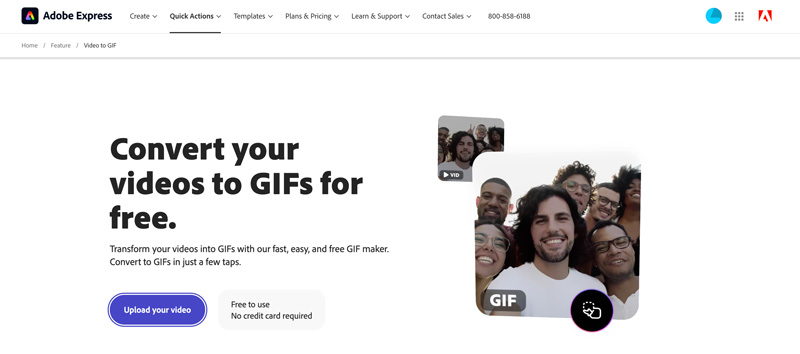
Если вы хотите конвертировать изображения в GIF, вы можете использовать Adobe Photoshop. Как вы знаете, это мощный и профессиональный редактор изображений, который может выполнять различные задачи редактирования и создания. Photoshop может работать как создатель GIF-файлов, позволяющий создавать анимированные GIF-файлы как из видео, так и из изображений. По сравнению с Adobe Express он предлагает больше контроля и расширенные функции редактирования. Программное обеспечение Adobe GIF maker оснащено универсальной рабочей областью анимации для создания GIF-файлов.
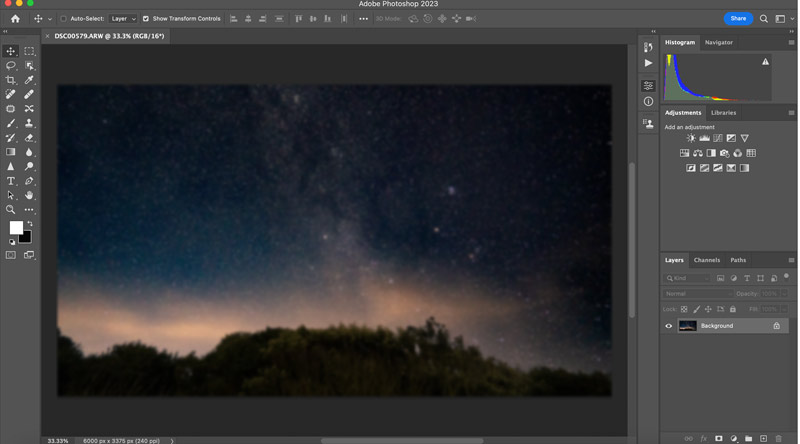
Вообще говоря, вам не следует использовать Photoshop для создания анимированных GIF-файлов, если он еще не установлен на вашем устройстве. Это очень дорогой инструмент для редактирования изображений, который в основном не используется для создания GIF. Если вы новичок в создании GIF-файлов, лучшим выбором может стать удобный Adobe Express. В этой части вы узнаете, как превратить видео и изображения в GIF-файлы с помощью этих двух инструментов Adobe по отдельности.
Adobe Express предлагает простой способ создания анимированных GIF-файлов из ваших видео, особенно для новичков. Этот бесплатный онлайн-создатель GIF может конвертировать видео размером до 1 ГБ.
Перейдите на страницу «Видео в GIF» и нажмите кнопку «Загрузить видео», чтобы добавить видеоклип, который вы использовали для создания GIF. Выберите предпочтительный размер вывода: «Большой», «Средний» и «Маленький». Вам также разрешено обрезать видео и сохранять только необходимый контент для создания GIF. Просмотрите созданную анимацию и нажмите «Загрузить», чтобы сохранить ее на своем устройстве.
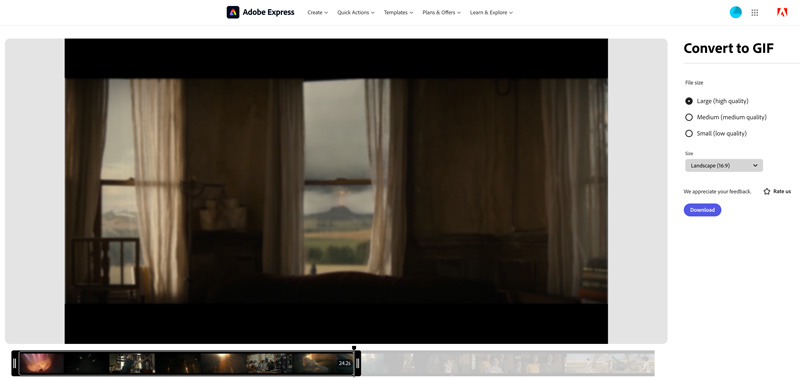
Adobe Photoshop — это стандартное программное обеспечение, которое может помочь вам создавать анимированные GIF-файлы из ваших видео и фотографий. По сравнению с Adobe Express, он требует более сложного обучения.
Если вы хотите превратить видео в GIF, вам следует загрузить видеоклип с помощью функции «Загрузить файлы в стек». Photoshop разделит ваше видео на отдельные слои. Вы можете использовать различные инструменты для их оптимизации в Photoshop. Чтобы экспортировать видео в GIF, выберите «Файл» > «Экспорт» > «Сохранить для Интернета». Это программное обеспечение для создания Adobe GIF позволяет настраивать цвета GIF, прозрачность, параметры зацикливания анимации и многое другое.
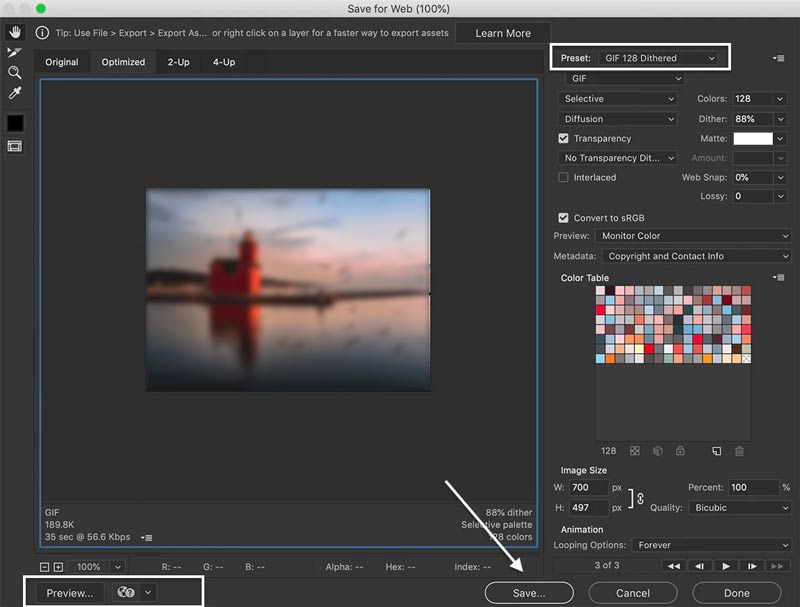
Доступно множество специальных приложений для создания GIF-файлов, позволяющих легко создавать GIF-файлы из ваших фотографий и видео. Если вас не устраивают инструменты создания Adobe GIF, проверьте три альтернативы ниже.
Если вы хотите превратить видео или фотографии в GIF-файлы, Aiseesoft Video Converter Ultimate должен быть вашим первым выбором. В нем есть отдельный GIF Maker для создания анимированных GIF-файлов. Поддерживаются все широко используемые форматы видео и изображений, включая MP4, FLV, MOV, M4V, JPG, PNG и другие. Он также предоставляет вам базовые возможности редактирования и настройки.
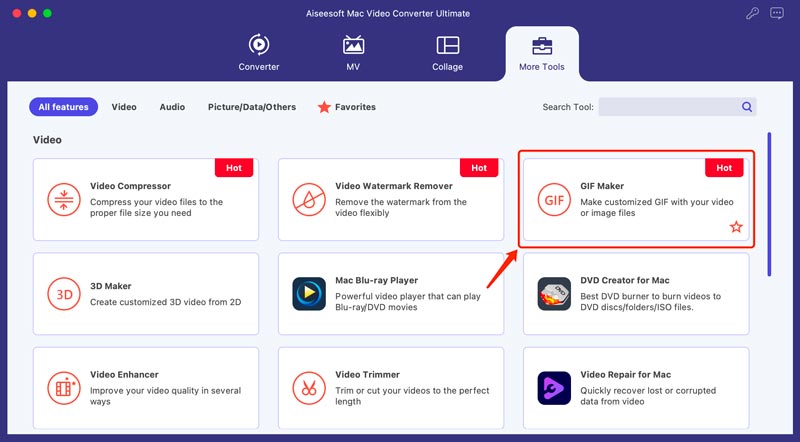
100% безопасность. Без рекламы.
100% безопасность. Без рекламы.
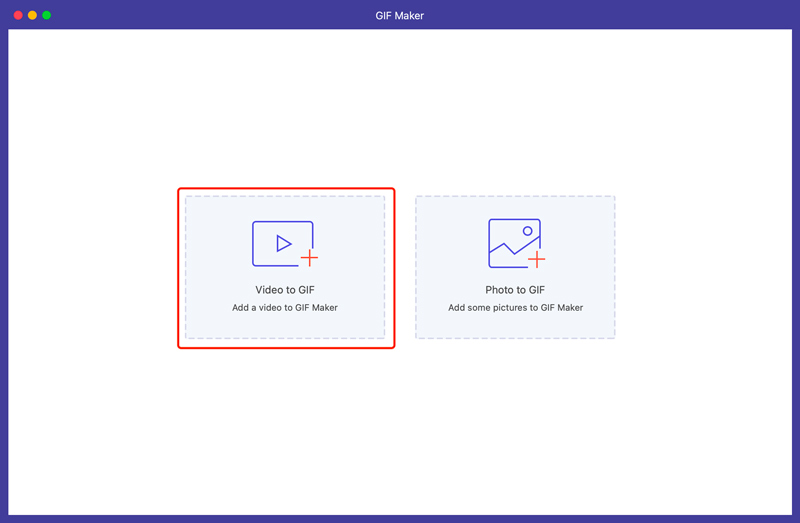
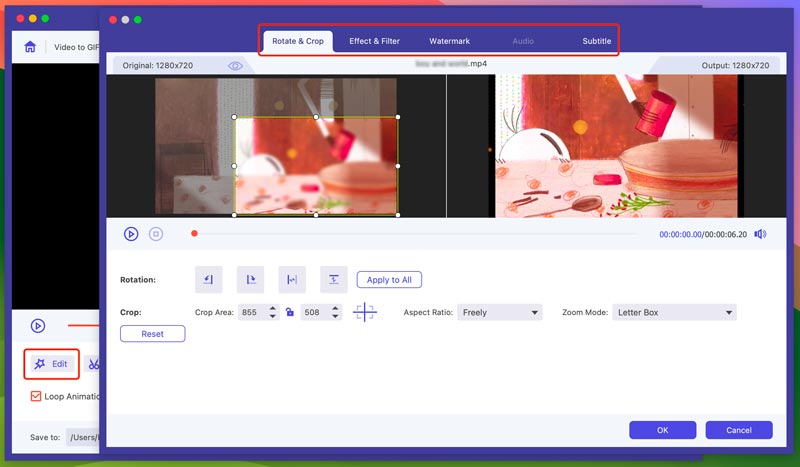
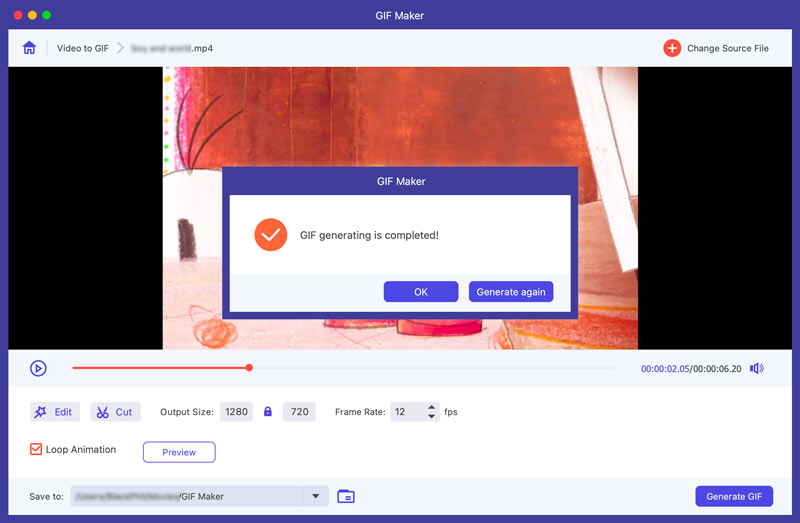
Ezgif — известный интернет-магазин GIF Maker который предлагает различные инструменты для редактирования анимированных изображений. Когда вы зайдете на его официальный сайт, вы можете щелкнуть вкладку «Gif Maker», чтобы легко получить доступ к его Animated GIF Maker. Этот онлайн-инструмент позволяет создавать GIF-файлы из видео и изображений. Как утверждается, Ezgif может конвертировать анимацию GIF, WebP, MNG, APNG и AVIF.
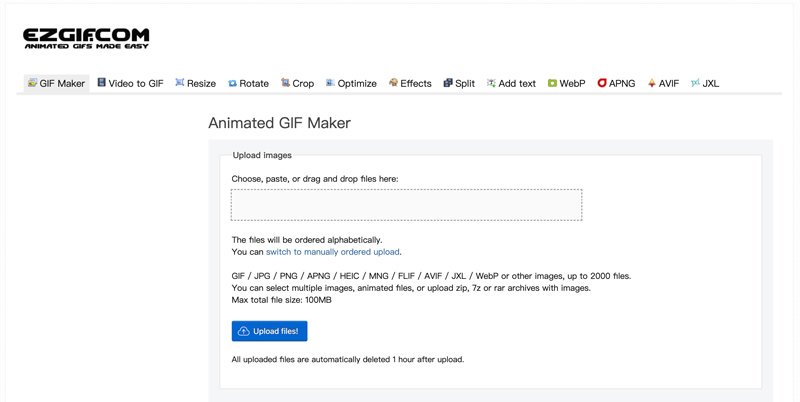
Ezgif Animated GIF Maker предлагает базовые функции редактирования, позволяющие оптимизировать анимационный контент. Вы можете добавить несколько файлов, чтобы создать анимированный GIF-файл. Но у него есть ограничение на размер файлов в 200 МБ.
GIPHY — популярная платформа для обмена GIF-файлами, позволяющая создавать анимированные GIF-файлы. Он позволяет конвертировать видео и фотографии в файлы GIF. Он принимает файлы в форматах JPG, PNG, GIF, WebM, MOV и MP4. Вы можете перейти на страницу создания GIPHY, чтобы начать создавать GIF-файлы. Он предлагает различные наклейки, подписи, фильтры и многое другое для настройки эффектов анимации. Кроме того, GIPHY также предлагает мобильные приложения для создания GIF-файлов на вашем iPhone и телефоне Android.
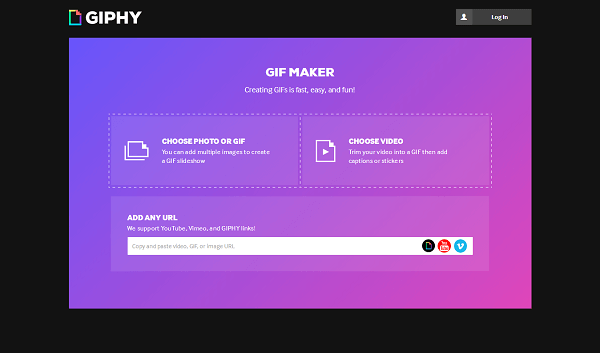
Является ли Adobe GIF Maker бесплатным?
Adobe Express — это бесплатный онлайн-конструктор GIF, позволяющий создавать GIF-файлы из ваших видео. Photoshop предоставляет 7-дневную бесплатную пробную версию для создания анимированных GIF-файлов. После этого вам необходимо подписаться на план Adobe Creative, чтобы продолжить его использование.
Может ли Adobe Illustrator создавать GIF-файлы?
Вы не можете создавать анимированные GIF-файлы напрямую в Adobe Illustrator. Для этого вам необходимо установить сторонний плагин, например GIF Studio, для экспорта анимации в формате GIF.
Как бесплатно создать высококачественный GIF?
Как упоминалось выше, многие веб-конструкторы GIF могут помочь вам создать высококачественные GIF-файлы. Помимо рекомендуемых Ezgif и GIPHY, вы также можете использовать Kapwing, Canva или VEED для создания GIF-файлов из ваших видеоклипов или изображений.
Заключение
В этом посте рассказывается, как создавать анимированные GIF-файлы с помощью двух Создатель GIF-файлов Adobe инструменты. Кроме того, я расскажу вам еще о трех программах для создания GIF-файлов, которые помогут вам создавать анимированные GIF-файлы из видео или фотографий. Вы можете выбрать предпочтительный метод для своих нужд создания GIF.

Video Converter Ultimate — отличный видео конвертер, редактор и энхансер для преобразования, улучшения и редактирования видео и музыки в 1000 и более форматах.
100% безопасность. Без рекламы.
100% безопасность. Без рекламы.